كيفية الرد على الرسائل في Facebook Messenger باستخدام رموز تعبيرية مختلفة
تبدو الرسائل النصية مع الأصدقاء على Facebook Messenger وكأنها في المنزل ، أليس كذلك؟ يمكنك الآن الرد على رسائل أصدقائك بأي رمز تعبيري. مع هذا التغيير الجديد ، أنت لست ملزمًا بمجموعة مختارة من الرموز التعبيرية فقط. هذا يبدو ممتعا ، أليس كذلك؟ دعنا نتعرف على ردود أفعال Messenger الجديدة ونخصصها لاستخدامك.
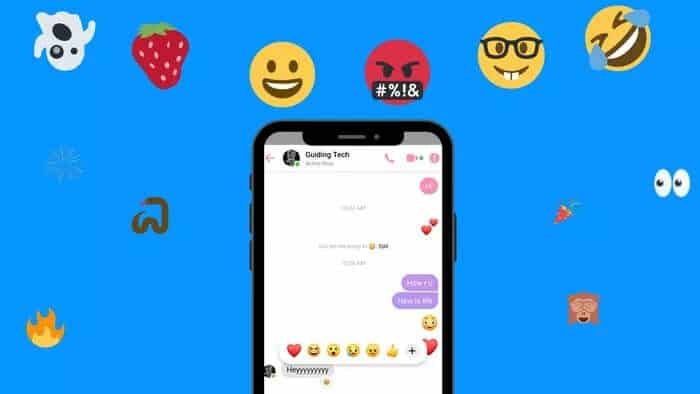
ستساعدك ردود أفعال الرموز التعبيرية المخصصة على جعل محادثاتك أكثر متعة وجاذبية. سواء كان الأمر يتعلق بالتفاعل باستخدام رمز تعبيري للنار أو إرسال رمز تعبيري عن أنبوب ، فقد فتحت الاحتمالات الجديدة. كانت ردود الفعل المخصصة جزءًا من تحديث Messenger الذي قدم أيضًا ميزات مثل سمات الدردشة ووضع الاختفاء وملصقات الصور الشخصية وما إلى ذلك.
في هذا المنشور ، قمنا بتغطية كيفية التفاعل مع الرموز التعبيرية المخصصة ، وكيفية إضافة رموز تعبيرية جديدة في اللوحة ، وإعادة تعيين الرموز التعبيرية المخصصة ، وعدم عمل تفاعلات Messenger emoji. لقد قمنا أيضًا بتغطية كيفية استبدال الرموز التعبيرية الافتراضية في Messenger.
لنبدأ ببرنامجنا التعليمي.
كيفية الرد على Facebook Messenger باستخدام أي رمز تعبيري على Android و IPHONE و IPAD
قم بتشغيل تطبيق Facebook Messenger وافتح الدردشة. المس مع الاستمرار الرسالة التي تريد الرد عليها. سيتم فتح لوحة الرموز التعبيرية المكونة من ستة رموز تعبيرية افتراضية. اضغط على أيقونة إضافة (+) للتفاعل مع أي رمز تعبيري مخصص. ستفتح شاشة الرموز التعبيرية. حدد الرمز التعبيري للتفاعل معه. استخدم البحث للعثور على الرموز التعبيرية التي تختارها. يمكنك أيضًا إضافة الرموز التعبيرية الجديدة إلى اللوحة ، كما هو موضح أدناه.
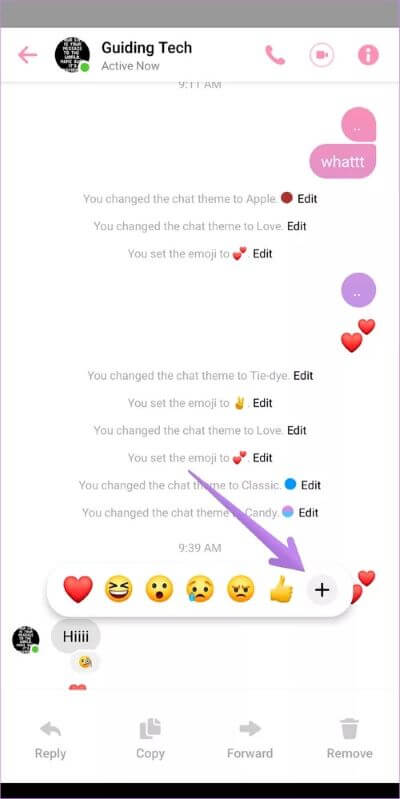
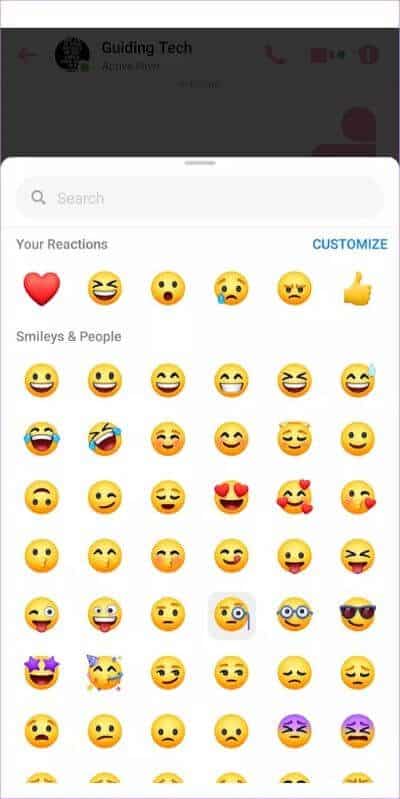
نصيحة: لإزالة رد فعل رمز تعبيري ، انقر على رد الفعل الموجود أسفل الرسالة. ثم اضغط على رمز تعبيري لإزالته.
كيفية تخصيص تفاعلات الرموز التعبيرية في لوحة الرموز التعبيرية
قد تكون الطريقة المذكورة أعلاه مرهقة بعض الشيء إذا كنت تتفاعل مع نفس الرموز التعبيرية بانتظام. على سبيل المثال ، لنفترض أنك تستخدم الرمز التعبيري للنار كرد فعل على الرسائل بشكل منتظم. بدلاً من البحث عن رمز تعبيري النار في كل مرة ، يمكنك استبدال رمز تعبيري موجود في اللوحة بواحد من اختيارك.
ملاحظة: إذا كنت جزءًا من محادثة جماعية في Messenger ، فيمكن لكل شخص في الدردشة رؤية ردود الفعل على جميع الرسائل.
لإضافة ردود فعل جديدة إلى لوحة الرموز التعبيرية ، المس مع الاستمرار أي رسالة في Facebook Messenger. عندما تفتح اللوحة ، اضغط على أيقونة إضافة (+). اضغط على تخصيص في الأعلى.
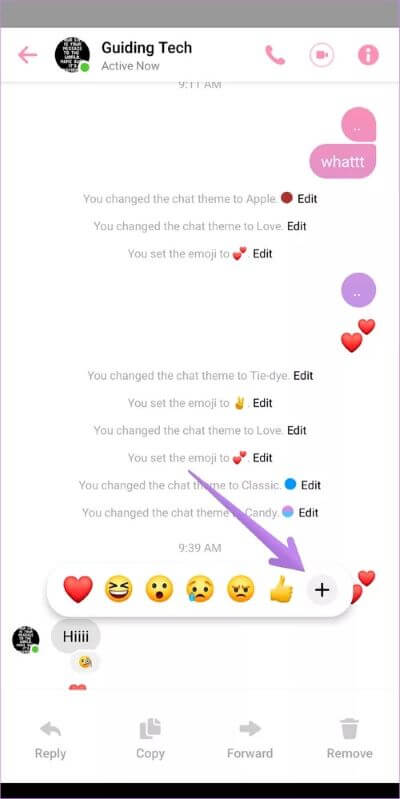
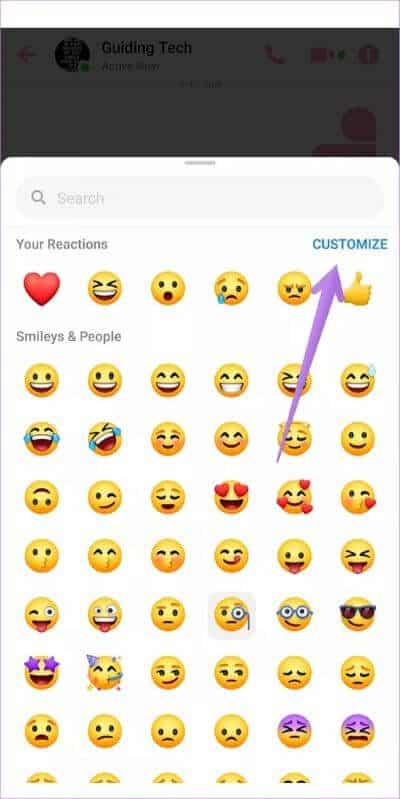
نصيحة: تحقق من 13 نصيحة لاستخدام Facebook Messenger مثل المحترفين على Android.
اضغط على الرموز التعبيرية التي تريد استبدالها من اللوحة العلوية. ثم اضغط على الرمز التعبيري الذي تريد استبداله به من اللوحة السفلية. وبالمثل ، يمكنك تغيير ردود أفعال الرموز التعبيرية الأخرى. اضغط على أيقونة علامة الاختيار في الأعلى (Android) أو زر Done (iPhone / iPad) لحفظ التغييرات.
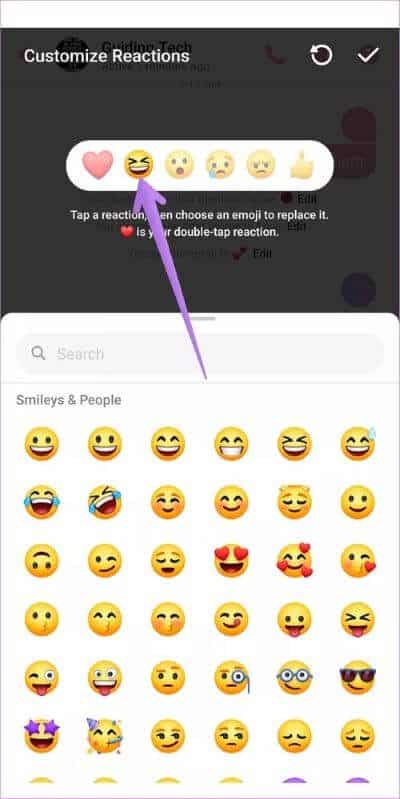
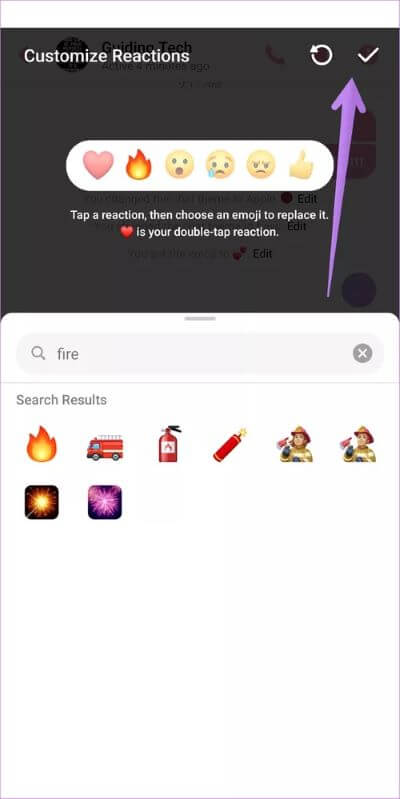
ملاحظة: يمكنك إضافة 6 رموز تعبيرية فقط في اللوحة وستظهر ردود أفعال الرسائل الجديدة في جميع الدردشات.
بمجرد الانتهاء ، ستظهر الرموز التعبيرية الجديدة في لوحة الرموز التعبيرية. يمكنك استبدال الرموز التعبيرية في اللوحة عدة مرات كما تريد.
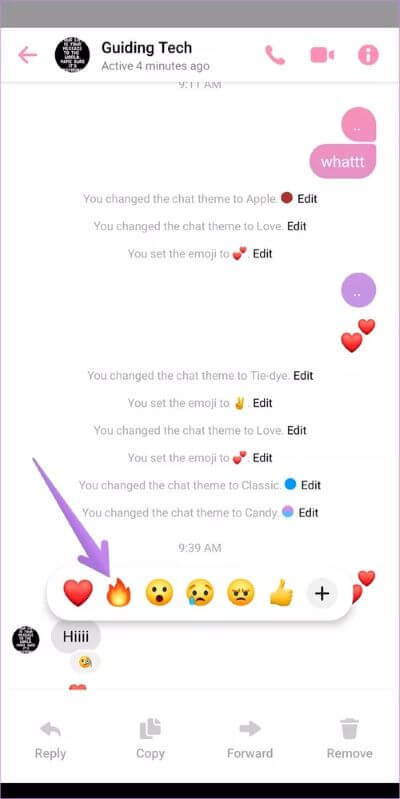
كيفية تغيير رد الفعل النقر المزدوج على Facebook MESSENGER
على غرار Instagram ، يمكنك الرد على رسالة على Facebook Messenger بالنقر المزدوج عليها. بشكل افتراضي ، سيتم إرسال رد فعل القلب عند النقر المزدوج. لكن يمكنك تخصيص هذا السلوك.
لتغيير رد فعل النقر المزدوج ، المس مع الاستمرار أي رسالة. اضغط على أيقونة إضافة (+) في لوحة الرموز التعبيرية. اضغط على تخصيص في الشاشة التالية.
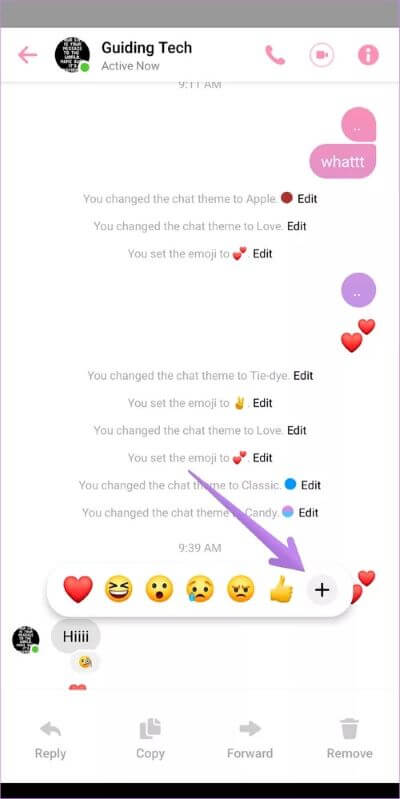
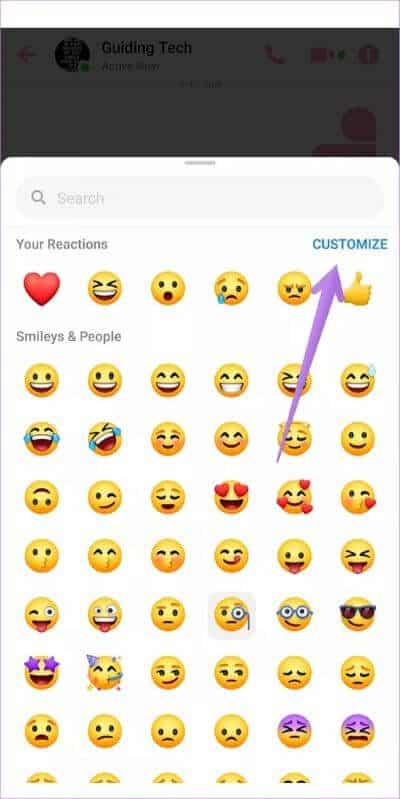
اضغط على رمز تعبيري القلب لتحديده. ثم اختر الرمز التعبيري الذي تختاره من اللوحة السفلية التي تريد استخدامها للنقر المزدوج. اضغط على أيقونة علامة الاختيار أو زر تم في الأعلى. الآن ، عندما تنقر مرتين ، سيتم استخدام رد الفعل الجديد.
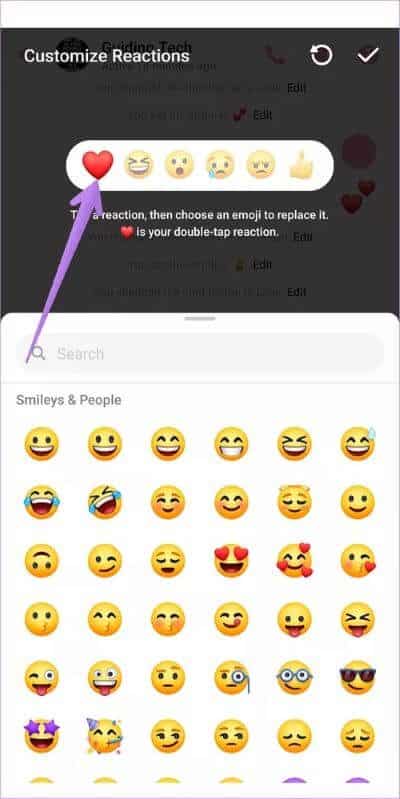
نصيحة للمحترفين: يمكنك أيضًا الرد على تعليقات Facebook باستخدام الرموز التعبيرية. تحقق من نصائح مماثلة للتعليقات على Facebook.
كيفية إعادة تعيين تفاعلات الرموز التعبيرية المخصصة في برنامج المراسلة
إذا كنت ترغب في إعادة تعيين جميع ردود أفعال الرموز التعبيرية في اللوحة باستخدام المجموعة الافتراضية من الرموز التعبيرية ، فيمكنك القيام بذلك أيضًا. المس مع الاستمرار أي رسالة لفتح شريط تفاعل الرموز التعبيرية. اضغط على أيقونة إضافة (+). ثم اضغط على تخصيص.
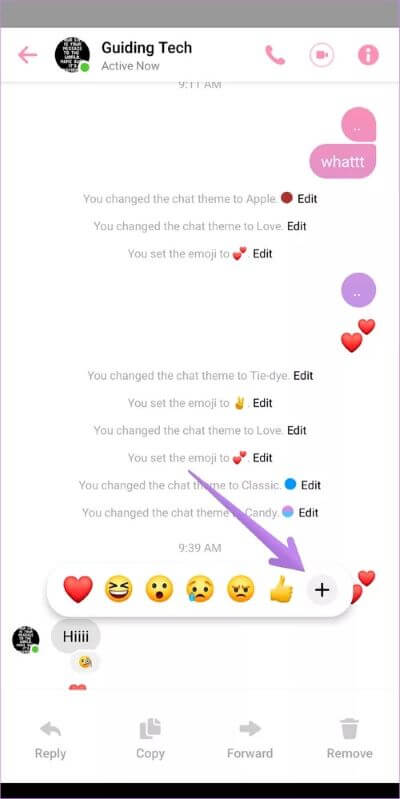
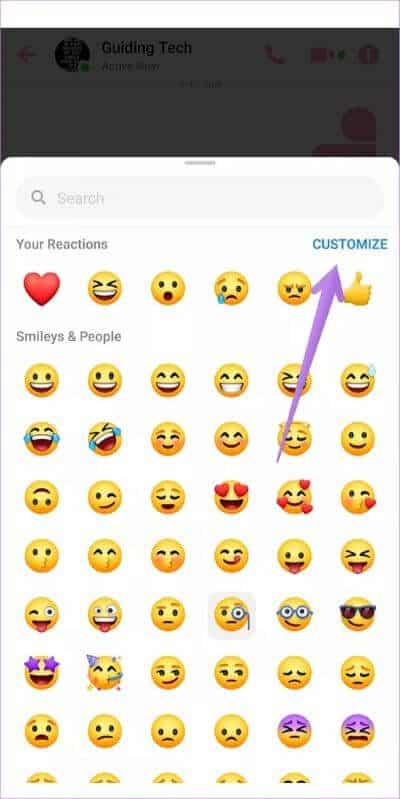
اضغط على أيقونة إعادة التعيين (Android) أو إعادة تعيين النص (iPhone / iPad) للعودة إلى المجموعة الأصلية من الرموز التعبيرية. اضغط على تم أو أيقونة علامة الاختيار لحفظ التغييرات.
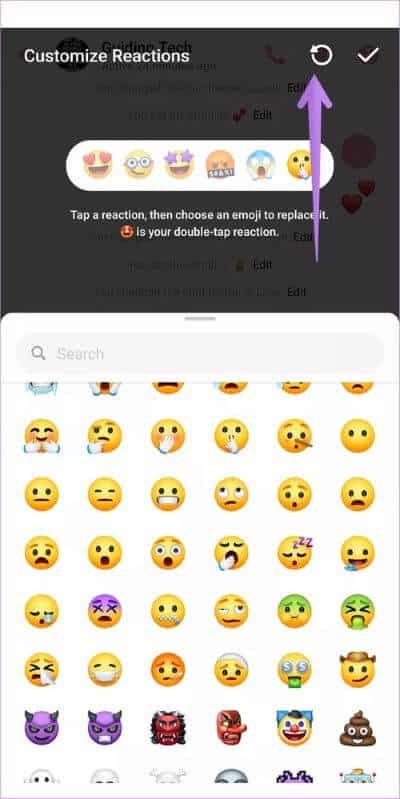
المكافأة: كيفية استبدال الرموز التعبيرية السريعة في الدردشة عبر المراسلة
إلى جانب ردود الفعل على الرسائل ، يمكنك إرسال رمز تعبيري بسرعة دون فتح لوحة الرموز التعبيرية. الرمز التعبيري الافتراضي هو الزر “أعجبني” ، وستجده بجوار منطقة الكتابة. يمكنك استبدال زر “أعجبني” هذا برمز تعبيري من اختيارك. سيؤدي النقر فوق الرموز التعبيرية إلى إرسالها بسرعة.
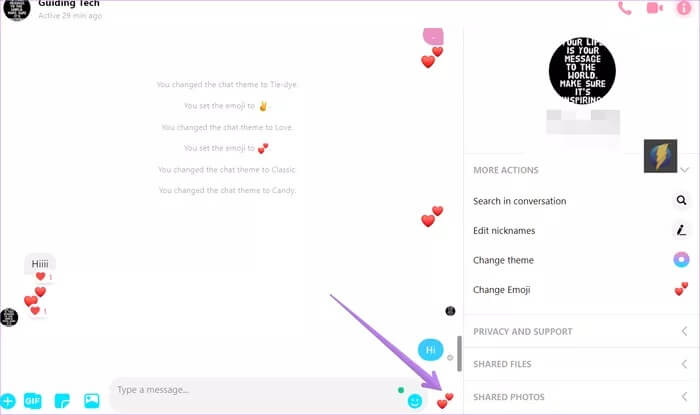
ملاحظة: الرمز التعبيري الافتراضي منفصل لجميع الدردشات. ستحتاج إلى استبداله بشكل فردي في الدردشات حيثما تريد تغييره.
لاستبدال الرموز التعبيرية للرسالة الافتراضية على جهاز الكمبيوتر ، افتح الدردشة التي تريد استبدال الرموز التعبيرية لها وانقر على أيقونة المعلومات (i) في الأعلى. بعد ذلك ، انقر فوق الزر Change Emoji الموجود في الرسالة وحدد الرمز التعبيري الذي تختاره.
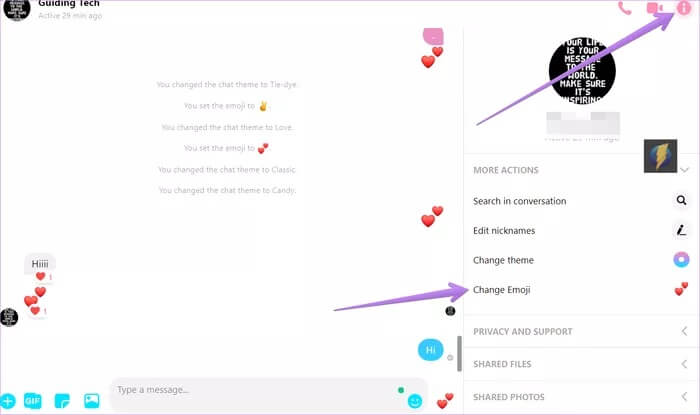
في تطبيقات Messenger للأجهزة المحمولة ، افتح سلسلة الدردشة. اضغط على اسم الشخص في الأعلى. ثم اضغط على Emoji واختر الرمز التعبيري الجديد.
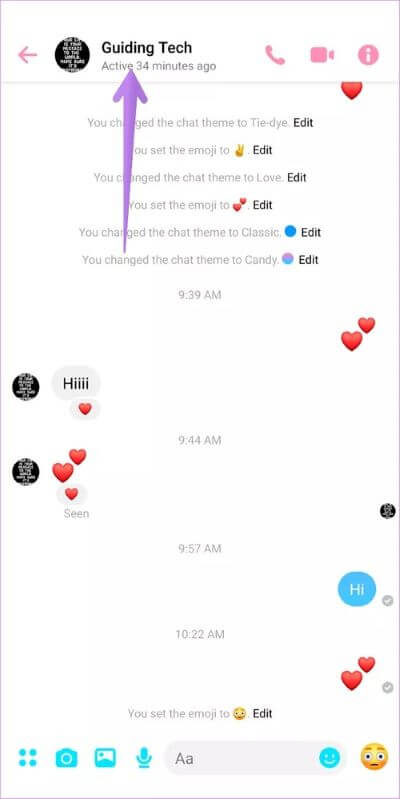
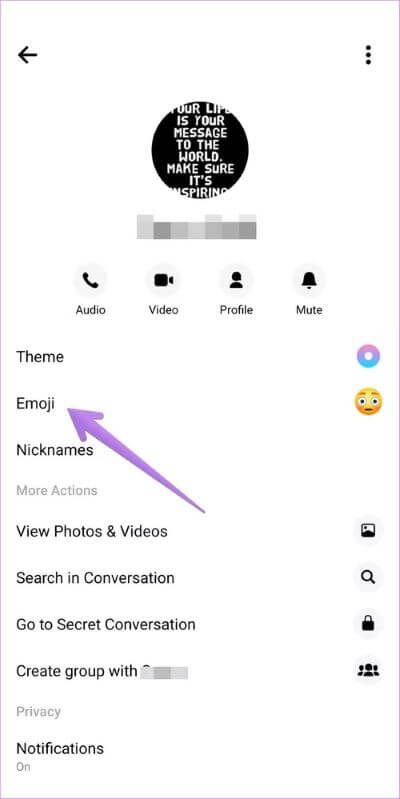
نصيحة: راجع دليلنا التفصيلي للتعرف على غرف Facebook Messenger.
ردود فعل الرموز التعبيرية لـ Facebook Messenger لا تعمل
في حالة عدم ظهور رمز الإضافة (+) بجوار الرسالة لتغيير رد الفعل المخصص ، يجب عليك تحديث تطبيق Messenger. إذا لم يؤد ذلك إلى حل المشكلة ، فقم بإلغاء تثبيت Messenger وتثبيته مرة أخرى. تعرف على ما يحدث بإلغاء تثبيت Facebook Messenger.
